Où est le mini-jeu Démineur dans le système Win10 ?
Où est le mini-jeu Démineur dans le système Win10 ? Ce que de nombreux utilisateurs aiment jouer le plus lorsqu'ils utilisent le système Win7, c'est le dragueur de mines fourni avec Win7. Certains amis y jouent même tout le temps pour rivaliser avec la vitesse du dragueur de mines. Cependant, de nombreux utilisateurs ont constaté que le démineur de l'ordinateur manquait après la mise à niveau du système Windows 10. De nombreux amis ne savaient pas comment le faire fonctionner en détail. L'éditeur a compilé ci-dessous l'emplacement du jeu Win10 Minesweeper. éditeur. Découvrez-le ci-dessous!

Partage de position du jeu de dragueur de mines Win10
1. Tout d'abord, ouvrez le menu Démarrer de Win10 et cliquez sur [App Store]. Recherchez ensuite [microsoft minesweeper] et cliquez sur Rechercher.
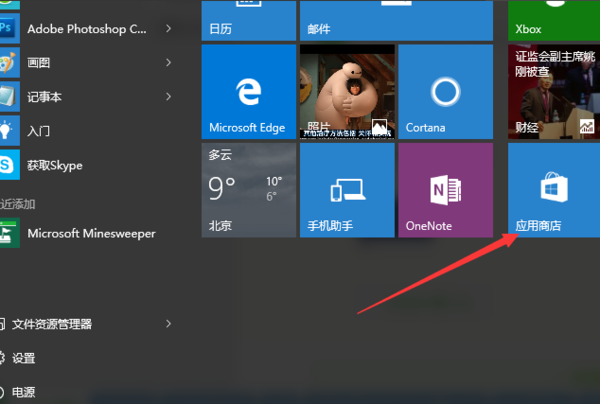
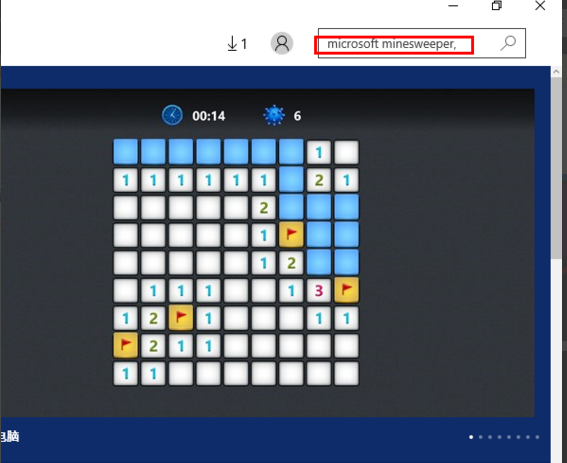
2. Cliquez sur le premier [Téléchargement gratuit].
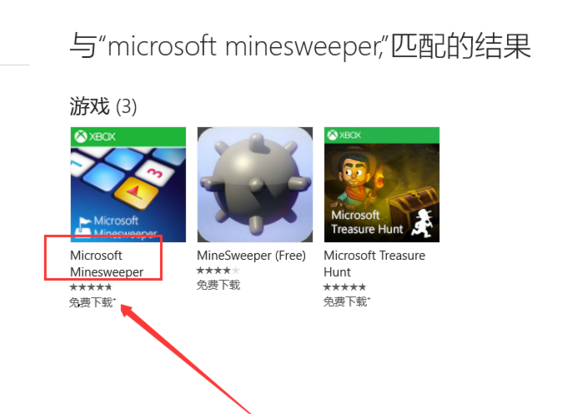
3. Ensuite, vous devrez peut-être saisir un compte Microsoft, c'est-à-dire un compte Microsoft. Si vous n'avez pas de compte Microsoft, vous pouvez l'installer et être invité à vous inscrire. Entrez le mot de passe du compte et cliquez sur Suivant.
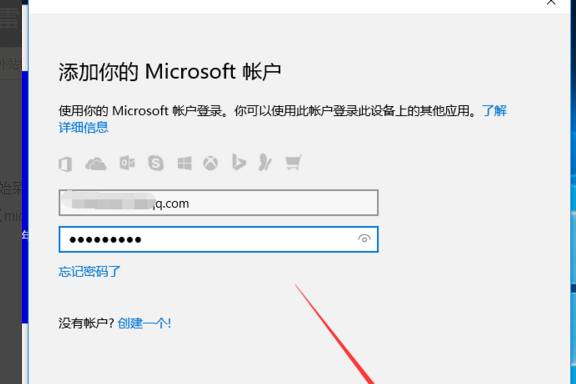
4. Commencez ensuite à télécharger le jeu Démineur, 194 Mo. Le jeu n'est plus petit, ce qui montre que win10 a apporté de nombreuses optimisations et modifications.
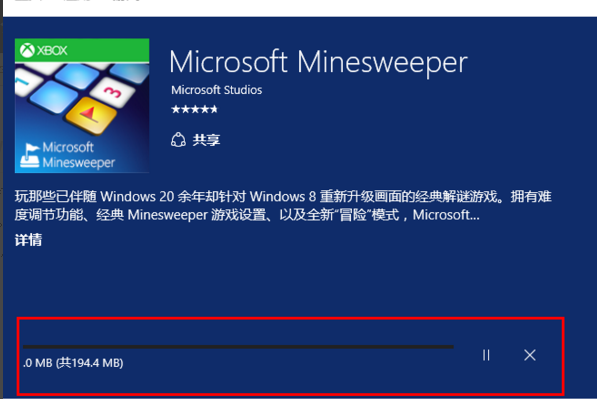
5. Le téléchargement et l'installation sont terminés, cliquez sur [Ouvrir].
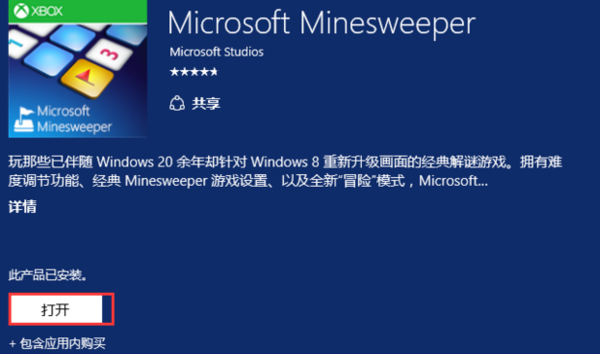
6, et vous pourrez ensuite accéder à l'interface du jeu win10 Minesweeper !
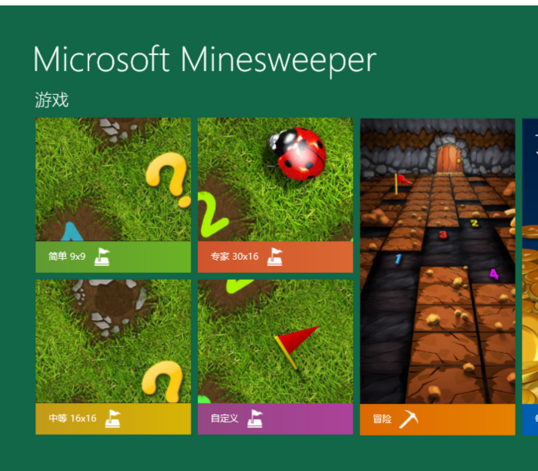
Ce qui précède est le contenu détaillé de. pour plus d'informations, suivez d'autres articles connexes sur le site Web de PHP en chinois!

Outils d'IA chauds

Undresser.AI Undress
Application basée sur l'IA pour créer des photos de nu réalistes

AI Clothes Remover
Outil d'IA en ligne pour supprimer les vêtements des photos.

Undress AI Tool
Images de déshabillage gratuites

Clothoff.io
Dissolvant de vêtements AI

AI Hentai Generator
Générez AI Hentai gratuitement.

Article chaud

Outils chauds

Bloc-notes++7.3.1
Éditeur de code facile à utiliser et gratuit

SublimeText3 version chinoise
Version chinoise, très simple à utiliser

Envoyer Studio 13.0.1
Puissant environnement de développement intégré PHP

Dreamweaver CS6
Outils de développement Web visuel

SublimeText3 version Mac
Logiciel d'édition de code au niveau de Dieu (SublimeText3)
 Solution au problème selon lequel le pack de langue chinoise ne peut pas être installé sur le système Win11
Mar 09, 2024 am 09:48 AM
Solution au problème selon lequel le pack de langue chinoise ne peut pas être installé sur le système Win11
Mar 09, 2024 am 09:48 AM
Solution au problème selon lequel le système Win11 ne peut pas installer le pack de langue chinoise Avec le lancement du système Windows 11, de nombreux utilisateurs ont commencé à mettre à niveau leur système d'exploitation pour découvrir de nouvelles fonctions et interfaces. Cependant, certains utilisateurs ont constaté qu'ils ne parvenaient pas à installer le pack de langue chinoise après la mise à niveau, ce qui perturbait leur expérience. Dans cet article, nous discuterons des raisons pour lesquelles le système Win11 ne peut pas installer le pack de langue chinoise et proposerons des solutions pour aider les utilisateurs à résoudre ce problème. Analyse des causes Tout d'abord, analysons l'incapacité du système Win11 à
 Solution à l'écran noir de Windows 11 avec uniquement le pointeur de la souris
Feb 18, 2024 pm 10:50 PM
Solution à l'écran noir de Windows 11 avec uniquement le pointeur de la souris
Feb 18, 2024 pm 10:50 PM
Que dois-je faire si l'écran Win11 est noir et ne comporte que des flèches de souris ? Avec le développement continu de la technologie informatique, de nombreuses personnes sont désormais indissociables des ordinateurs. Cependant, nous rencontrons parfois des problèmes lors de l'utilisation de l'ordinateur. Par exemple, lors de l'utilisation du système Win11, l'écran apparaît noir avec uniquement la flèche de la souris. Cette question peut prêter à confusion pour certains non-experts, mais ne vous inquiétez pas, nous présenterons quelques solutions ci-dessous. Tout d’abord, nous devons déterminer si le problème est temporaire ou persistant. Si l'écran devient noir occasionnellement, peut-être
 Comment définir les performances du processeur au maximum dans Win11
Feb 19, 2024 pm 07:42 PM
Comment définir les performances du processeur au maximum dans Win11
Feb 19, 2024 pm 07:42 PM
De nombreux utilisateurs trouvent que l'ordinateur ne fonctionne pas suffisamment bien lorsqu'ils utilisent le système Win11. Ils souhaitent améliorer les performances du processeur, mais ils ne savent pas comment le faire. Ce qui suit présentera en détail comment régler les performances du processeur au niveau le plus élevé dans le système Win11 pour rendre votre ordinateur plus efficace. Méthode de paramétrage : 1. Cliquez avec le bouton droit sur « Ce PC » sur le bureau et sélectionnez « Propriétés » dans la liste des options. 2. Après avoir accédé à la nouvelle interface, cliquez sur « Paramètres système avancés » dans « Liens associés ». 3. Dans la fenêtre qui s'ouvre, cliquez sur l'onglet "Avancé" en haut, puis cliquez sur le & en bas de "Performances".
 Solution pour Win11 impossible d'installer le pack de langue chinoise
Mar 09, 2024 am 09:15 AM
Solution pour Win11 impossible d'installer le pack de langue chinoise
Mar 09, 2024 am 09:15 AM
Win11 est le dernier système d'exploitation lancé par Microsoft. Par rapport aux versions précédentes, Win11 a considérablement amélioré la conception de l'interface et l'expérience utilisateur. Cependant, certains utilisateurs ont signalé avoir rencontré le problème de l'impossibilité d'installer le module linguistique chinois après l'installation de Win11, ce qui leur a posé des problèmes lors de l'utilisation du chinois dans le système. Cet article fournira quelques solutions au problème selon lequel Win11 ne peut pas installer le pack de langue chinoise pour aider les utilisateurs à utiliser le chinois en douceur. Tout d’abord, nous devons comprendre pourquoi le pack de langue chinoise ne peut pas être installé. D'une manière générale, Win11
 Stratégies pour résoudre l'incapacité de Win11 à installer le pack de langue chinoise
Mar 08, 2024 am 11:51 AM
Stratégies pour résoudre l'incapacité de Win11 à installer le pack de langue chinoise
Mar 08, 2024 am 11:51 AM
Stratégies pour faire face à l'incapacité de Win11 à installer le pack de langue chinoise Avec le lancement de Windows 11, de nombreux utilisateurs ont hâte de passer à ce nouveau système d'exploitation. Cependant, certains utilisateurs ont rencontré des difficultés en essayant d'installer le pack de langue chinoise, ce qui les a empêchés d'utiliser correctement l'interface chinoise. Dans cet article, nous discuterons du problème selon lequel Win11 ne peut pas installer le pack de langue chinoise et proposerons quelques contre-mesures. Tout d’abord, explorons pourquoi il y a des problèmes lors de l’installation des packs de langue chinoise sur Win11. Cela peut être dû au système
 Comment marquer un dragueur de mines ? -Comment changer la difficulté du Démineur ?
Mar 18, 2024 pm 06:34 PM
Comment marquer un dragueur de mines ? -Comment changer la difficulté du Démineur ?
Mar 18, 2024 pm 06:34 PM
Comment marquer un dragueur de mines ? Tout d’abord, nous devons nous familiariser avec la méthode de marquage dans Minesweeper. Normalement, il existe deux méthodes de marquage courantes dans les jeux de démineur : le marquage par drapeau et le marquage par point d'interrogation. Le drapeau est utilisé pour indiquer qu'il y a des mines dans le bloc et est une marque déterministe ; tandis que le point d'interrogation indique qu'il peut y avoir des mines dans le bloc, mais il n'est pas déterministe. Ces deux méthodes de marquage jouent un rôle important dans le jeu, aidant les joueurs à déduire quels blocs peuvent contenir des mines, afin de passer efficacement à l'étape suivante. L'utilisation compétente de ces méthodes de marquage peut améliorer le taux de réussite du joueur dans le jeu du dragueur de mines et réduire le risque de marcher sur les mines. Par conséquent, lorsqu'il joue au jeu de dragueur de mines, si le joueur maîtrise le drapeau et le point d'interrogation, lorsqu'il n'est pas sûr qu'il y ait une mine dans une certaine case, il peut utiliser le point d'interrogation pour la marquer.
 Comment utiliser les touches de raccourci pour prendre des captures d'écran dans Win8 ?
Mar 28, 2024 am 08:33 AM
Comment utiliser les touches de raccourci pour prendre des captures d'écran dans Win8 ?
Mar 28, 2024 am 08:33 AM
Comment utiliser les touches de raccourci pour prendre des captures d’écran dans Win8 ? Dans notre utilisation quotidienne des ordinateurs, nous avons souvent besoin de prendre des captures d’écran du contenu à l’écran. Pour les utilisateurs du système Windows 8, prendre des captures d'écran via les touches de raccourci est une méthode de fonctionnement pratique et efficace. Dans cet article, nous présenterons plusieurs touches de raccourci couramment utilisées pour prendre des captures d'écran dans le système Windows 8 afin de vous aider à prendre des captures d'écran plus rapidement. La première méthode consiste à utiliser la combinaison de touches "Touche Win + Touche PrintScreen" pour effectuer
 Explication détaillée de l'obtention des droits d'administrateur dans Win11
Mar 08, 2024 pm 03:06 PM
Explication détaillée de l'obtention des droits d'administrateur dans Win11
Mar 08, 2024 pm 03:06 PM
Le système d'exploitation Windows est l'un des systèmes d'exploitation les plus populaires au monde et sa nouvelle version Win11 a beaucoup attiré l'attention. Dans le système Win11, l'obtention des droits d'administrateur est une opération importante. Les droits d'administrateur permettent aux utilisateurs d'effectuer davantage d'opérations et de paramètres sur le système. Cet article présentera en détail comment obtenir les autorisations d'administrateur dans le système Win11 et comment gérer efficacement les autorisations. Dans le système Win11, les droits d'administrateur sont divisés en deux types : administrateur local et administrateur de domaine. Un administrateur local dispose de tous les droits d'administration sur l'ordinateur local





